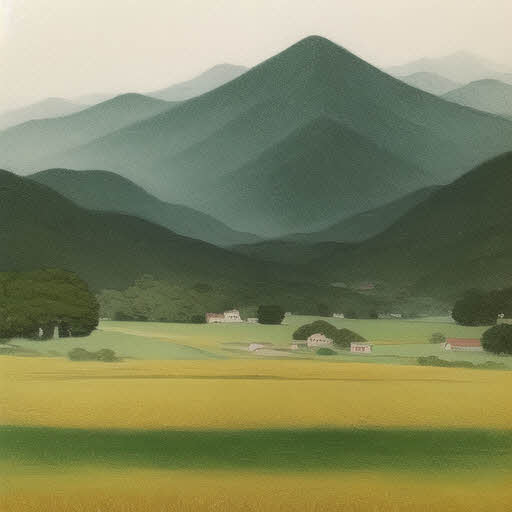스위트 홈 3D 설치 후 외부 3D 객체 (가구와 같은)와 벽체나 바닥용 텍스처를 추가하면 본 설치 폴더 어디에도 그 파일들이 생성되지 않습니다.
상당히 의아해하고 있었는데 알고 보니 별도의 폴더를 생성해서 그쪽으로 관리가 되더군요. 왜 이런 방식으로 프로그램을 제작했는지 이해가 되지 않으나 해당 폴더들을 확인하는 방법을 올리겠습니다.
앞으로 올리게 될 다른 팁들이 이 숨겨진 폴더의 생성되는 파일들과 밀접한 관계가 있기 때문에 이 팁을 제일 먼저 올립니다.
윈도우가 설치된 드라이브로 이동하여 "사용자" 폴더로 접근합니다. 운영체제에 따라서는 "user"로 폴더명이 되어 있을 수도 있습니다.

그 다음은 윈도우 설치할 때 입력한 사용자 이름의 폴더로 들어갑니다. 특별히 설정 안 했으면 admin으로 되어 있을 수도 있습니다.
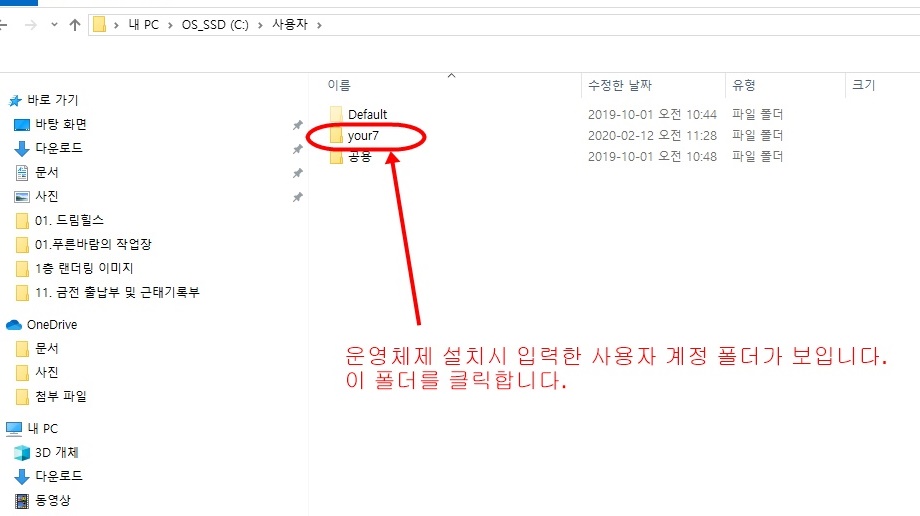
여기서 탐색기 상 옵션 중 숨김 항목 표시가 활성화되어 있어야 합니다. 관련 링크를 걸어드리니 필요하시면 참조하시기 바랍니다.
윈도우10 숨김파일을 표시하는 방법입니다
윈도우10 이용시 숨겨진 파일이나 폴더를 표시하고자할때 아래와 같은 간단한 방법을 통해 표시할 수가 있습니다. 윈도우10 숨김파일 표시하는 방법 우선 폴더를 하나 열어주셔야 합니다. 저 같은 경우는 '내PC'를..
15it.tistory.com
윈도우7 숨김폴더 보기 / 숨김파일 찾기
윈도우7 숨김폴더 보기 / 숨김파일 찾기 윈도우를 만든 MS(마이크로소프트)에서 운영체제(OS)를 보호하...
blog.naver.com
다음은 AppData 폴더로 이동합니다. 여기서 Roaming 폴더를 선택하면 eTeks라는 폴더가 생성되어 있음을 확인할 수 있습니다. eTeks 폴더 안에 드디어 Sweet Home 3D 폴더가 보입니다!




자 이제 숨겨진 Sweet Home 3D 폴더 안에 뭐가 있는지 확인해 보겠습니다. 일단 폴더가 6개 있습니다.

furniture : 기본 제공 3d 객체 외에 추가적으로 받아 설치한 가구 라이브러리가 저장됩니다. 확장자가 sh3f로 끝나는 3d객체 라이브러리를 두 번 클릭하면 이 폴더에 똑같이 복사됩니다. 그러니 번거롭게 그럴 필요 없이 해당 객체 라이브러리 파일을 이 폴더에 옮겨주고 스위트 홈 3d를 재부팅하면 똑같은 효과가 발생합니다.

languages : 추가 언어를 설치하면 마찬가지로 이 폴더에 해당 파일이 그대로 복사됩니다. 고로 한글 패치받으면 그냥 여기로 복사해 주시고 앱을 재실행하면 됩니다. 확장자가 sh3l로 끝납니다. 참고로 해당 언어팩 파일 올려놓겠습니다.

plugins : 스위트 홈 3d 앱 내에서 돌아가는 추가 기능 들을 설치하였으면 마찬가지로 이곳에 복사됩니다. 확장자는 sh3p입니다. 고로 추가 플러그인들을 받았으면 sh3p파일만 이곳에 옮겨두고 앱 재실행해도 됩니다.

recovery : 작업하다가 비정상 종료되었을 시 복구를 위한 임시 폴더입니다. 복구 완료후 데이터들은 싹 지워지는 것 같더군요. 혹시 남아 있은 파일들 있으면 복구 완료 후 다 지워도 됩니다.

texture : 텍스쳐 라이브러리 파일을 추가하면 여기에 복사됩니다. 확장자는 sh3t 입니다. 해당 파일을 받으면 그냥 여기에 복사해놓고 마찬가지로 앱 재실행하면 적용됩니다.

work : 작업시 필요한 파일들을 임시 저장하는 폴더입니다. 해당 문서를 종료하면 모두 지워져야 정상입니다. 혹시라도 열려있는 모든 스위트 홈 3d 문서들을 종료했는데도 이 폴더에 별도의 임시 작업 폴더들이 남아 있으면 싹 지우기 바랍니다. 불필요하게 하드 용량만 잡아먹는 것이니 지워주는 게 맞습니다. 어차피 프로그램 종료하면 다 삭제가 되어야 정상입니다.

그리고 pref 확장자자를 가진 파일들이 있고, xml 파일이 하나 있을 겁니다.

자 여기까지 제가 장황하게 설명한 이유가 고작 폴더와 파일들, 역할 설명하려고 한 것이 다가 아닙니다.
스위트 홈 3d가 좀 골 때리고 비효율적으로 파일을 관리하는 문제점이 있습니다. 그것은 외부 객체를 라이브러리가 아닌 개별로 추가했을 때 그것을 관리하는 방식입니다. 라이브러리라 함은 3d 모델링은 sh3f, 텍스쳐는 sh3t 확장자로 제공되는 다량의 데이터가 정리되어 들어 있는 파일들입니다. 예로 라이브러리 파일들을 올려보겠습니다.
이건 제가 외부 객체를 개별로 받아서 라이브러리 파일로 편집한 겁니다. 이 편집 기능을 제공해주는 외부 프로그램이 있습니다. 아무래도 스위트 홈 3D 제작사에서도 이 문제점을 인지하고 있어나 봅니다. 그래서 별도로 프로그램을 제공하더군요. 그 사용법은 차차 알려드리겠습니다.
아래의 가구 라이브러리는 스위트 홈 3D에 무료로 제공되는 가구 라이브러리 중 하나입니다.
텍스쳐도 올려볼까 했는데 용량이 10메가가 넘어서 분할해야 해서 일단 가구 라이브러리만 올려봅니다. 어쨌든 저 두 파일을 받아서 더블 클릭하면 스위트 홈 3d는 그걸 똑같은 이름으로 제가 이 글에서 설명한 저 폴더들로 "복사" 해주고 앱에서 바로 활성화시켜줍니다. 그 이후에는 저 두 파일은 어차피 복사가 되었으니 지워버려야 하죠. 그럼 제가 설명한 것처럼 두 파일을 그냥 잘라내서 furniture 폴더로 옮기고 앱을 재 실행하는 방법도 있습니다. 특히나 받은 파일들이 여러개면 제 방법이 더 효율적이죠.
그리고 그 다음은, 3d 객체를 개별로 받았을 경우입니다. 이 경우 보통 스위트홈 3d를 쓰시는 분들 대다수는 control+shift+I 키를 사용해서 가구 삽입 마법사로 1개씩 수작업 등록을 하실 겁니다. 한두 개면 몰라도 대량의 외부 다운 객체를 한 번에 등록하는 방법이 있다면 그리 해야겠지요? 그건 위에 언급한 외부 프로그램 설명에서 다시 다루겠습니다.
자 여기서 문제는 앱에서 일일이 수작업으로 등록하는 것도 번거롭지만 그렇게 등록한 가구들이 하나의 라이브러리 파일로 취합돼서 관리되지 않습니다. 저렇게 추가된 3D 객체는 Sweet Home 3D 폴더에 확장자 pref파일로 1개씩 생성이 됩니다. 뭔 생각으로 프로그램을 이렇게 만들었는지 이해가 안 되더군요. 그래서 외부 확장 프로그램을 별도로 배포하나 봅니다.
perf 파일에 대해서 좀더 설명드리면 텍스쳐의 경우 한 번 사용한 텍스쳐는 하단 이미지처럼 "최근 사용 질감"이라는 아이콘으로 보입니다. x표가 나오는 것들은 제가 하나만 남기고 텍스쳐 perf 파일들을 싹 지워서입니다. 그리고 별도로 하나씩 추가한 텍스처 또한 perf 형식으로 생성됩니다.

자 텍스처와 3d 객체를 수동으로 각각 설치하면 pref 파일은 추가할 때마다 생성되어 파일수가 계속 늘어납니다. 그래서 위에 제가 올린 것처럼 s3hf나 s3ht 확장자의 라이브러리 파일로 묶어줄 필요성이 있습니다. 이건 차차 포스팅하겠습니다! 이상입니다!
'11. 내 맘대로 집 설계 > 11-2. 스위트홈 3D 사용 팁들' 카테고리의 다른 글
| 스위트 홈 3D 소소한 팁 08- Furniture Library Editor 사용하기-② (0) | 2020.05.10 |
|---|---|
| 스위트 홈 3D 소소한 팁 07- Furniture Library Editor 사용하기-① (2) | 2020.05.10 |
| 스위트 홈 3D 소소한 팁 06- 외부 3D 객체와 텍스쳐 추가 하는 방법-⑤ 라이브러리 편집용 외부 프로그램 다운로드 받기 (0) | 2020.05.09 |
| 스위트 홈 3D 소소한 팁 05- 외부 3D 객체와 텍스쳐 추가 하는 방법-④ 앱에서 텍스쳐 추가하기 (4) | 2020.05.08 |
| 스위트 홈 3D 소소한 팁 04- 외부 3D 객체와 텍스쳐 추가 하는 방법-③ 앱에서 3D객체(가구등) 추가하기 (0) | 2020.05.07 |
| 스위트 홈 3D 소소한 팁 03- 외부 3D 객체와 텍스쳐 추가 하는 방법-② 텍스쳐 라이브러리 추가하기 (0) | 2020.05.06 |
| 스위트 홈 3D 소소한 팁 02- 외부 3D 객체와 텍스쳐 추가 하는 방법-① 3D 객체(모델) 라이브러리 추가하기 (2) | 2020.05.05 |
| 건폐율, 용적률, 연면적 정리 잘된 링크를 걸어 봅니다. (0) | 2020.04.30 |
| 스위트 홈 3D 랜더링 시간 단축 요령 둘 - 배치된 객체가 많으면 랜더링할 공간만 새 프로젝트로 카피해서 하자! (0) | 2020.04.28 |
| 스위트 홈 3D 랜더링 시간 단축 요령 하나 - 천정 조명 추가 기능 안쓰기 (0) | 2020.04.27 |